با این آموزش گامبهگام نصب پایتون یاد میگیرید چگونه آن را روی رایانه شخصی خودنصب کنید. چه کاربر ویندوز باشید و چه مکاواس، روشهای مختلفی برای شروع کار با پایتون روی دستگاهتان وجود دارد.
پایتون یک زبان برنامهنویسی قدرتمند و همهمنظوره است که بهطور گسترده در توسعه وب، علم داده، هوش مصنوعی و محاسبات علمی استفاده میشود. اگر در برنامهنویسی تازهکار هستید و میخواهید کار با پایتون را آغاز کنید، ابتدا باید آن را روی رایانه خود نصب کنید.
در این آموزش، شما را با فرآیند نصب پایتون در ویندوز و مک از طریق روشهای مختلف آشنا خواهیم کرد. همچنین یاد خواهید گرفت چگونه نسخه پایتون موجود روی سیستم خود را بررسی کنید و چطور کار با پایتون را آغاز نمایید. علاوه بر این، نحوه نصب بستههای پایتون که برای هر نوع فعالیت توسعهای در این زبان ضروری هستند نیز آموزش داده خواهد شد.
بررسی نسخه پایتون در ویندوز
برای اینکه بررسی کنید پایتون از قبل روی سیستم ویندوز شما نصب است یا خیر، یک ابزار خط فرمان مانند PowerShell یا Windows Terminal یا command prompt(cmd ) را باز کنید.
مراحل زیر را برای باز کردن CMD دنبال کنید:
روی دکمه Start کلیک کنیددر قسمت search عبارت cmd را تایپ کنید
کلید Enter را فشار دهید.
صفحه مشکی command prompt باز می شود
وقتی خط فرمان باز شد، دستور زیر را تایپ کرده و کلید Enter را فشار دهید:
python --version
اگر از قبل پایتون روی سیستم شما نصب نشده باشد در پاسخ python was not found را نمایش می دهد

روش دیگر استفاده از سوئیچ -V است:
python -V با اجرای دستور python -V یا python --version میتوانید بررسی کنید که آیا پایتون روی سیستم نصب است و کدام نسخه نصب شده است. اگر پایتون نصب نباشد، با پیام خطا مواجه خواهید شد و اگر نصب شده باشد ورژن آن را نمایش می دهد.
شناخت گزینههای نصب پایتون در ویندوز
اگر از ویندوز استفاده میکنید، گزینههای مختلفی برای نصب پایتون دارید. سه روش محبوب عبارتاند از:
نصبکننده رسمی پایتون برای ویندوز: این روش شامل دانلود مستقیم نصبکننده از وبسایت Python.org است. این گزینه برای توسعهدهندگان سطح متوسط و حرفهای که به کنترل بیشتری در هنگام نصب نیاز دارند، توصیه میشود.
Microsoft Store: سریعترین روش نصب در ویندوز استفاده از اپلیکیشن Microsoft Store است. این گزینه بیشتر به مبتدیان پایتون پیشنهاد میشود که به دنبال یک تجربه ساده و سریع هستند.
Windows Subsystem for Linux (WSL): این ابزار به شما امکان میدهد یک محیط لینوکس را مستقیماً روی ویندوز اجرا کنید.
در این آموزش فقط روی روش اول تمرکز میکنیم، چرا که این روش محبوبترین گزینه در محیطهای ویندوز هستند
ویندوز: نصب پایتون با استفاده از نصبکننده رسمی
برای توسعهدهندگانی که به یک محیط کامل برای توسعه پایتون نیاز دارند، استفاده از نصبکننده رسمی پایتون توصیه میشود. این روش امکان شخصیسازی بیشتر و کنترل دقیقتر روی فرایند نصب را فراهم میکند.
در این بخش مراحل لازم برای نصب پایتون با استفاده از نصبکننده رسمی از وبسایت Python.org را مرور میکنیم.
مرحله ۱: دانلود نصبکننده رسمی پایتون
برای دانلود نصبکننده رسمی پایتون از سایت Python.org مراحل زیر را دنبال کنید:
مرورگر خود را باز کرده و به صفحه دانلودهای ویندوز در وبسایت Python.org بروید.
زیر بخش Python Releases for Windows، روی لینک آخرین نسخه پایتون ۳ (Python 3.x.z) کلیک کنید. در زمان نوشتن این مقاله آخرین نسخه (3.13.7)که ما در این آموزش این نسخه را استفاده می کنیم.
به پایین صفحه اسکرول کنید و یکی از گزینههای Windows installer (64-bit) یا Windows installer (32-bit) را انتخاب کنید.
در سیستم عامل ویندوز، این امکان وجود دارد که یکی از نسخههای 64 بیتی یا 32 بیتی را روی سیستم خود نصب کنید. تفاوت میان این دو نسخه به شکل زیر است:
- اگر روی کامپیوتر شما، یک پردازنده 32 بیتی نصب شده باشد، لازم است تا نسخه 32 بیتی نرمافزار پایتون را دانلود و نصب کنید.
- در سیستمهای 64 بیتی، هر دو نسخه نصب کننده (64 بیتی و 32 بیتی) روی سیستم قابل نصب خواهند بود. نسخه 32 بیتی پایتون، عموما حافظه کمتری مصرف میکند، ولی نسخه 64 بیتی، در کاربردهایی که نیاز به قدرت پردازشی قابل توجهی احساس میشود، بهتر عمل میکند.
- در صورتی که مطمئن نیستید چه نوع پردازندهای رو سیستم شما نصب شده است، نصب پایتون 64 بیتی مطمئنتر خواهد بود.
در صورتی که به اشتباه، یک نسخه را روی سیستم عامل ویندوز نصب کردید، تنها کافی است تا نسخه نصب شده را «حذف» (Uninstall) و نسخه نصب کننده جدید را دانلود و روی سیستم نصب کنید.
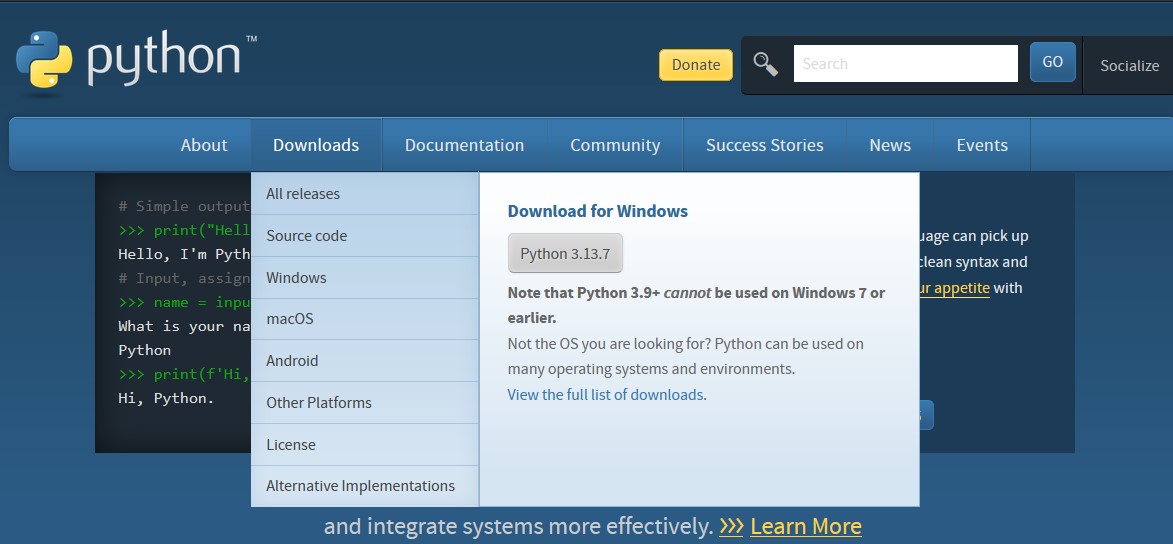
مرحله ۲: اجرای نصبکننده پایتون
بعد از اینکه نسخه مناسب نصبکننده را انتخاب و دانلود کردید، فایل آن را با دوبار کلیک اجرا کنید. سپس یک پنجره نصب مشابه تصویر زیر روی صفحه شما ظاهر خواهد شد:
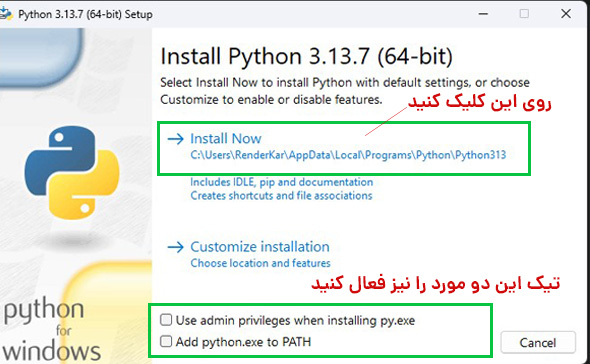
نصب کننده پایتون کامپیوتر راهاندازی میشود و گزینههای مختلفی را در اختیار شما قرار میدهد.
در اینجا چیزی است که میتوانید در طول فرآیند نصب انتظار داشته باشید:
نوع راهاندازی: انتخاب کنید پایتون برای همه کاربران سیستم شما (توصیه میشود) نصب شود یا فقط برای حساب کاربری فعلی شما.
سفارشی کردن نصب (اختیاری): اگر کاربر پیشرفتهای هستید یا نیازهای خاصی دارید، میتوانید با کلیک بر روی گزینه “Customize install” نصب را سفارشی کنید. در غیر این صورت، نصب استاندارد با تنظیمات پیشفرض باید برای اکثر کاربران کافی باشد.
در این مرحله تیک گزینه Add Python .exe to PATH حتما باید گذاشته شود تا اطمینان حاصل شود که مفسر پایتون در «مسیر اجرایی» (Execution Path) سیستم عامل ویندوز قرار گرفته خواهد شد.
با استفاده از گزینههای موجود در این پنجره، رویinstall now کلیک کنید. به همین سادگی! حالا آخرین نسخه پایتون ۳ روی سیستم ویندوز شما نصب شده است. 🎉
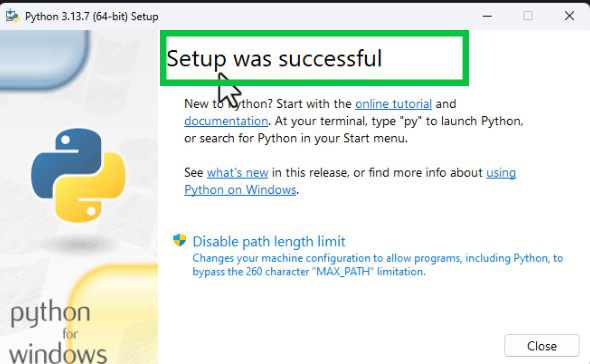
در این بخش می توانید بر روی Disable Path Length Limit کلیک نمایید و برای متغیر max_path محدودیت های لازم را از بین ببرید.
این امر به شما کمک می کند که از پایتون بخواهید که از کدها و مسیرهای طولانی استفاده نمایید. برنامه نویسانی که از پایتون برای برنامه نویسی خود استفاده می کنند معمولا از سیستم های لینوکسی برای کار خود استفاده می نمایند.
فعال کردن قابلیت لینوکسی در سیستم عامل ویندوز یکی از راه هایی می باشد می توانید از مسیر کدها کمک بگیرید.
اگر قصد ندارید که این قابلیت را داشته باشید می توانید گزینه ی close را انتخاب نمایید.
پس از اتمام نصب، میتوانید با باز کردن Command Prompt یا PowerShell و تایپ دستور زیر، تائید کنید که پایتون به درستی نصب شده است:
python –versionبرای اینکه بدانید کجا نصب شده این دستور را وارد کنید
where.exe pythonتوجه داشته باشید که دستور where.exe فقط زمانی کار میکند که پایتون برای حساب کاربری شما نصب شده باشد.
اگر شما پایتون رو به درستی نصب کردین ولی این دستورات را اجرا کردین و در خروجی ورژن و یا محل ذخیره سازی را نشان نداد مراحلی زیر را اجرا کنید.
وقتی میزنید:
python --versionوخروجی این را نمایش می دهد

حالا شما این عبارت py --version را در cmd وارد کنید،
اگر نسخه نصب شده را نمایش داد
به این معناس که ویندوز خطا میدهد، چون مسیر (PATH) مربوط به فایل python.exe به ویندوز اضافه نشده.
یعنی روی سیستم شما py launcher نصب شده و درست کار میکند.
چرا این اتفاق می افتد؟
- در نصبکنندهی رسمی پایتون، چکباکس Add python.exe to PATH بهصورت پیشفرض خاموش است.
- شما احتمالاً موقع نصب این گزینه رو فعال نکرده اید، برای همین فقط لانچر
py.exeدر مسیر ویندوز قرار گرفته، ولی خودpython.exeشناخته نمیشود.
راهحلها
سادهترین روش:
به جای python همیشه از دستور py استفاده کنید. این همون کار را میکند و حتی بهتره، چون اگه چند نسخه پایتون نصب داشته باشید، py مدیریتشان رو راحتتر میکند.
راهحل دوم (اگه میخواهید دستور python هم کار کند):
مسیر نصب پایتون رابصورت دستی به PATH اضافه کنید:
در ویندوز 11، کلیدهای Win + R بزنید و sysdm.cpl رابا هم فشار دهید.
تب Advanced → Environment Variables رو باز کنید.
توی بخش System variables، متغیر Path رو انتخاب کنید و دکمه Edit بزنید.
دو مسیر زیر (با توجه به نسخه ای که نصب کرده اید) را اضافه کنید:
C:\Users\<نامکاربری>\AppData\Local\Programs\Python\Python317\
C:\Users\<نامکاربری>\AppData\Local\Programs\Python\Python317\Scripts\
تغییرات را ذخیره کنید.
یه CMD جدید باز کنید و قبلی را ابتدا ببندید و این عبارت را وارد کنید :
python --version
این مشکل به این صورت برطرف می شود.
حالا اگر بخواهید دستور where (یا where.exe) را اجرا کنید که بفهمید فایل اجرایی (exe) برنامه دقیقاً از کجا اجرا میشود.
where pythonو این خطا برای شما نمایش داده شد:

چه کاری باید انجام دهید؟
ابتدا بررسی کنیم که چرا این اتفاق میافتد؟
در ویندوز، دستور where خودش یک ابزار داخلی (built-in) است که داخل مسیر زیر قرار دارد:
C:\Windows\System32\where.exe
اگر این دستور کار نمیکند، یعنی مسیر C:\Windows\System32در PATH شما نیست یا خراب شده است.
راهحلها
۱. تست دستی اجرای where.exe
به جای دستور ساده where اینعیارت را بنویسید:
C:\Windows\System32\where.exe python
اگر این جواب داد، یعنی مشکل فقط این است که مسیر System32 در PATH نیست.
۲. بررسی PATH برای System32
Win + R → تایپ کن: sysdm.cpl
تب Advanced → Environment Variables
در قسمت System variables، متغیر Path رو باز کنید.
مطمئن شویداین مسیرها داخل آن هستند:
C:\Windows\System32
C:\Windows
C:\Windows\System32\Wbem
اگر وجود نداشت ، بصورت دستی آنها را هرکدام جدا جدا واردکنید.
۳. راه سریع جایگزین
اگر حوصله درست کردن where رو ندارید، میتوانید به جای آن از دستور زیر در PowerShell استفاده کنی:
Get-Command python
این دقیقاً همان کار where رو انجام می دهد و مسیر فایل اجرایی رو نشان میدهد.
گزینه اصلی و بهتر :
این عبارت را در cmd وارد کنید اگر مسیر درست پایتون رو نشان داد، یعنی پایتون سالم نصب شده و فقط دستور where به خاطر اینکه مسیر System32 در PATH شما وجود ندارد، مستقیم کار نمیکند.
C:\Windows\System32\where.exe python
چرا این مسئله مهم است؟
مسیر C:\Windows\System32 جزو مسیرهای حیاتی ویندوز است
نبود آن در PATH باعث میشود که ابزارهای داخلی مثل where, ping, ipconfig, tasklist و خیلی دستورات دیگر در CMD درست کار نکنند.
راهحل :
به تنظیمات PATHمی روید:
Win + R → تایپ کنید sysdm.cpl → تب Advanced → دکمه Environment Variables
در بخش System variables، متغیر Path رو پیدا کنید → Edit
مطمئن شوید این مسیرها وجو دارند (اگر نیست، دستی اضافه کنید):
C:\Windows\System32
C:\Windows
C:\Windows\System32\Wbem
OK بزنید و همه پنجرهها رو ببند.
یک CMD جدید باز کنید و تست کنید:
where python
اینبار محل مسیر پایتون را برای شما نمایش می دهد.
نصب پایتون در لینوکس
بررسی نسخه پایتون نصب شده
در بسیاری از سیستم عامل های لینوکس برخلاف ویندوز پایتون به صورت پیشفرض نصب است با این حال، به احتمال زیاد، نسخه نصب شده قدیمی است (به جای نسخه 3 پایتون، نسخه 2 نصب شده باشد).
برای نسخههای قدیمیتر باید از مخازن رسمی (apt, yum, dnf, pacman) یا PPA استفاده کنید.
اگر آخرین نسخه در مخازن نبود، میتوانید پایتون را دانلود، کامپایل و نصب کنید.
برای اینکه مشخص شود کدام نسخه از پایتون در سیستم عامل لینوکس نصب است، یک «پنجره ترمینال» (Terminal Window) باز و دستورات زیر در آن اجرا کنید:
python --version
python2 --version
python3 --version
اگر خروجی مشابه زیر دریافت کردید، یعنی پایتون روی سیستم شما نصب است:
outpt:
Python 3.13.7در صورتی که نسخه نصبشده قدیمی باشد یا فقط Python 2 در دسترس باشد، باید نسخه جدید را نصب یا بهروزرسانی کنید.
نصب پایتون در توزیع Ubuntu
۱. باز کردن ترمینال
اول باید یک پنجره ترمینال باز کنید. سادهترین راه این است که کلیدهای:
Ctrl + Alt + T رو با هم فشار دهید.
۲. بررسی نسخه اوبونتو
قبل از نصب پایتون، باید بدانید چه نسخهای از اوبونتو روی سیستم نصب است. برای این کار دستور زیر رو وارد کنید و Enter بزنید:
lsb_release -a
خروجی چیزی شبیه این خواهد بود:
Distributor ID: Ubuntu Description: Ubuntu 20.04.6 LTS Release: 20.04 Codename: focal از قسمت Release میفهمید نسخهی اوبونتو چه ورژنی است.
۳. بررسی نسخه پایتون نصبشده
توی ترمینال دستور زیر را وارد کنید:
python3 --versionاگر خروجی چیزی شبیه Python 3.8.10 بود یعنی پایتون نصبه.
ولی اگر پیام خطا اومد یا نسخه خیلی قدیمی بود، باید نصب/آپدیت کنی.
۴. بهروزرسانی مخازن اوبونتو
قبل از نصب هر نرمافزاری، خوبه که لیست بستهها رو آپدیت کنی:
sudo apt update
بعد رمز کاربر رو بزن و صبر کن تا کار تموم بشه.
۵. نصب پایتون ۳
بسته به نسخه اوبونتو، ممکن است ک پایتون از قبل نصب شده باشد ولی برای نصب مطمئن این دستور را اجرا کنید:
sudo apt install python3 -y
این دستور پایتون ۳ رو نصب میکند.
۶. نصب pip (مدیر بستهها در پایتون)
برای اینکه بتوانید کتابخانهها و پکیجهای پایتون رو نصب کنید، به pip نیاز دارید:
sudo apt install python3-pip -y
بعد تست کنید:
pip3 --version
۷. نصب ماژولهای مهم (اختیاری)
دو ابزار مهم هستند: setuptools و venv. برای نصبشان:
sudo apt install python3-venv python3-setuptools -y
۸. تست نهایی
الان باید بتوانید با دستور زیر وارد محیط پایتون شوید:
python3
و خروجی مشابه این را ببینید:
Python 3.10.12 (default, Jun 8 2023, 10:11:12)
>>> برای خروج:
exit()
یا کلیدهای Ctrl + D.
۹. نصب نسخههای جدیدتر (اختیاری)
اگر اوبونتو قدیمی دارید (مثل 16.04 یا 14.04) و نسخه جدید پایتون داخل مخازن نیست، باید از PPA deadsnakes استفاده کنید :
sudo add-apt-repository ppa:deadsnakes/ppa
sudo apt update
sudo apt install python3.10
نصب پایتون در Linux Mint
Mint و Ubuntu از لینوکس، از یک سیستم مدیریت بستههای نرمافزاری واحد استفاده میکنند. چنین کاری فرایند نصب پایتون را در توزیع Mint از لینوکس ساده میکند. برای نصب پایتون را در توزیع Mint، تنها کافی است دستورالعملهای ارائه شده برای نصب پایتون در نسخه 14.04 از سیستم عامل Ubuntu را دنبال کنید. کتابخانه deadsnakes PPA، روی توزیع Mint از لینوکس کار میکند.
نصب پایتون در Debian
برای شروع باید یک ترمینال باز کنید. نسخه پایتون موجود را بررسی کنید بیشتر نسخههای Debian به صورت پیشفرض پایتون را دارند، ولی معمولاً نسخه قدیمی آن نصب است. برای بررسی در ترمینال این را وارد کنید :
python --version
python2 --version
python3 --version
اگر خروجی چیزی مثل Python 3.5.x یا Python 2.7.x بود، یعنی نسخههای قدیمی هستن و باید نسخه جدیدتر نصب کنیم.
در بعضی نسخههای Debian، دستور sudo پیشفرض نصب نیست. اگر دستور sudo را زدین و خطا گرفتین، اول باید وارد حالت superuser شین:
su
بعد دستور زیر رو اجرا کنید:
apt-get install sudo
حالا باید کاربر خودت رو به لیست sudoers اضافه کنید. برای این کار:
vi /etc/sudoers
در انتهای فایل این خط رو اضافه کنید (به جای your_username نام کاربری واقعیخود رابنویسید):
your_username ALL=(ALL) ALL فایل را ذخیره کنید و خارج شوید.
قبل از نصب هر بستهای، باید لیست بستههای سیستم رو آپدیت کنیم:
sudo apt-get update
sudo apt-get upgrade -y
حالا با دستور زیر پایتون نسخه ۳ رو نصب کنید:
sudo apt-get install python3 -y
برای نصب مدیر بسته pip هم دستور زیر رو اجرا کنید:
sudo apt-get install python3-pip -y
برای اطمینان از نصب موفق:
python3 --version
pip3 --version
باید در خروجی چیزی مثل این ببینید:
Python 3.11.2
pip 23.0.1 برای اینکه بتوانید محیطهای مجازی و کتابخانهها را راحتتر مدیریت کنید، این بستهها را هم نصب کنید:
sudo apt-get install python3-venv python3-setuptools -y
برای اجرای مفسر پایتون:
python3
و خروجی مشابه زیر را میبینید:
Python 3.11.2 (default, Feb 7 2023, 10:01:00)
>>> برای خروج:
exit()
یا کلیدهای Ctrl + D.
اگر آخرین نسخه پایتون در مخازن Debian موجود نبود، میتوانید از سورس کد نصب کنید. مراحل به صورت خلاصه:
دانلود سورس:
wget https://www.python.org/ftp/python/3.11.2/Python-3.11.2.tgz استخراج فایل:
tar xvf Python-3.11.2.tgz
cd Python-3.11.2آمادهسازی سیستم:
sudo apt-get install -y make build-essential libssl-dev zlib1g-dev \
libbz2-dev libreadline-dev libsqlite3-dev wget curl llvm \
libncurses5-dev libncursesw5-dev xz-utils tk-dev
پیکربندی و ساختن:
./configure --enable-optimizations --with-ensurepip=install
make -j 8
sudo make altinstall
تست نسخه:
python3.11 -Vنصب پایتون در CentOS و Red Hat
این توزیعها برای استفاده سازمانی طراحی شدهاند. برای نصب پایتون باید از IUS Repository استفاده کنید:
sudo yum update sudo yum install yum-utils sudo yum install https://centos7.iuscommunity.org/ius-release.rpm sudo yum install python36u sudo yum install python36u-pip
نصب پایتون در توزیع Fedora از لینوکس
در توزیع Fedora از لینوکس، معمولا بهروزترین نسخه پایتون، به صورت پیشفرض، نصب شده است. با این حال، در صورتی که بهروزترین پایتون نسخه 3 در سیستم نصب نشده باشد، با استفاده از دستورات زیر قادر خواهید تا بهروزترین نسخه پایتون 3 را روی سیستم خود نصب کنید:
$ sudo dnf install python37
نصب پایتون در Arch Linux
در Arch Linux معمولاً آخرین نسخه پایتون همراه سیستم عرضه میشود. در صورت نیاز:
sudo pacman -S python
کامپایل کردن پایتون از سورس
اگر در توزیع شما نسخه بهروز موجود نبود یا میخواهید جدیدترین نسخه پایدار را نصب کنید، میتوانید پایتون را از سورس بسازید:
مرحله ۱: دانلود سورس
wget https://www.python.org/ftp/python/3.7.4/Python-3.7.4.tgzمرحله ۲: آمادهسازی سیستم
در اوبونتو/دبیان:
sudo apt-get update sudo apt-get upgrade sudo apt-get install -y make build-essential libssl-dev zlib1g-dev libbz2-dev \ libreadline-dev libsqlite3-dev wget curl llvm libncurses5-dev libncursesw5-dev \ xz-utils tk-devدر CentOS:
sudo yum -y groupinstall development sudo yum -y install zlib-develمرحله ۳: کامپایل و نصب
tar xvf Python-3.7.4.tgz cd Python-3.7.4 ./configure --enable-optimizations --with-ensurepip=install make -j 8 sudo make altinstallمرحله ۴: بررسی نسخه نصبشده
python3.7 -V Python 3.7.4نصب پایتون در مک (Mac)
برخلاف نسخههای قدیمیتر macOS که بهطور پیشفرض همراه با Python 2.7 نصب میشدند، نسخههای جدیدتر این سیستمعامل (از Catalina به بعد) دیگر پایتون از پیش نصبشده ندارند. این در واقع خبر خوبی است؛ چون به شما یک محیط تمیز و بدون نسخههای قدیمی میدهد تا بتوانید پایتون را بدون نگرانی از تداخل نسخهها نصب کنید.
در این آموزش، با نسخهی Python 3.10 کار خواهیم کرد که کاملاً پایدار و پشتیبانیشده است. البته مراحل دانلود و نصب پایتون روی مک برای تمام نسخههای سری ۳.x یکسان است و شما آخرین نسخه ای که هست را نصب کنید.
زبانهای برنامهنویسی به مرور زمان با اضافه شدن قابلیتهای جدید تکامل پیدا میکنند. پایتون نیز در نسخههای اخیر پیشرفتهای چشمگیری داشته است؛ از جمله بهبود عملکرد، تقویت سیستم Type Hinting و اضافه شدن سینتکسهای جدید که نوشتن کد را کوتاهتر و خواناتر میکند.
روش اول: نصب پایتون با استفاده از Homebrew (پیشنهادی)
Homebrew یک مدیر بسته محبوب برای سیستمعامل macOS است که نصب و مدیریت نرمافزارها را بسیار آسان میکند. این روش در حال حاضر موردعلاقه بسیاری از توسعهدهندگان است، چون فرآیند بهروزرسانی پایتون و نصب بستههای اضافی را سادهتر میسازد. برای استفاده از این روش، مراحل زیر را دنبال کنید:
اگر هنوز Homebrew را نصب نکردهاید، ابتدا آن را نصب کنید. یک پنجره Terminal باز کرده و دستور زیر را وارد کنید:
/bin/bash -c "$(curl -fsSL https://raw.githubusercontent.com/Homebrew/install/HEAD/install.sh)"
بعد از نصب Homebrew، برای نصب پایتون دستور زیر را وارد کنید:
brew install python@3.10
پس از تکمیل نصب، برای اطمینان از موفقیتآمیز بودن آن، نسخه پایتون را با دستور زیر بررسی کنید:
python3 --version اگر همه چیز درست انجام شده باشد، خروجی باید نسخهای از Python 3.10.x را نمایش دهد.
روش دوم: نصب پایتون با استفاده از نصبکننده رسمی (Official Installer)
اگر تمایلی به استفاده از Homebrew ندارید یا میخواهید نسخهای از پایتون را مستقیماً از منبع رسمی آن دریافت کنید، دانلود پایتون برای مک از وبسایت رسمی پایتون نیز یک روش مطمئن است. این روش دقیقاً همان نسخهای را در اختیارتان قرار میدهد که توسط بنیاد نرمافزاری پایتون (Python Software Foundation) منتشر شده و بدون هیچگونه تغییر یا سفارشیسازی است.
ابتدا باید بسته نصبکننده (Installer Package) را از وبسایت پایتون دانلود کنید. برای این کار، در سیستم مک خود وارد آدرس زیر شوید:
https://www.python.org/downloads/
این وبسایت سیستمعامل شما را بهصورت خودکار شناسایی میکند و یک دکمه بزرگ برای دانلود آخرین نسخه پایتون مخصوص مک نمایش میدهد. اگر این اتفاق نیفتاد، روی لینک macOS کلیک کنید و جدیدترین نسخه پایتون را به صورت دستی انتخاب کنید.
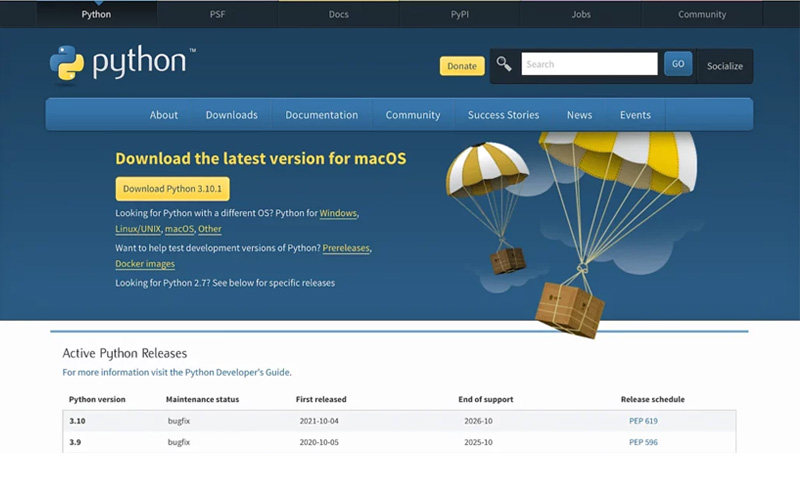
۲. پس از تکمیل دانلود، روی فایل بسته (Package) دوبار کلیک کنید تا فرآیند نصب پایتون آغاز شود. نصبکننده شما را مرحلهبهمرحله از طریق یک ویزارد راهنمایی میکند تا نصب کامل شود. در بیشتر مواقع، تنظیمات پیشفرض کاملاً مناسب هستند، بنابراین مانند سایر برنامهها در macOS آن را نصب کنید. ممکن است لازم باشد رمز عبور مک خود را وارد کنید تا سیستم تأیید کند که شما با نصب پایتون موافق هستید.
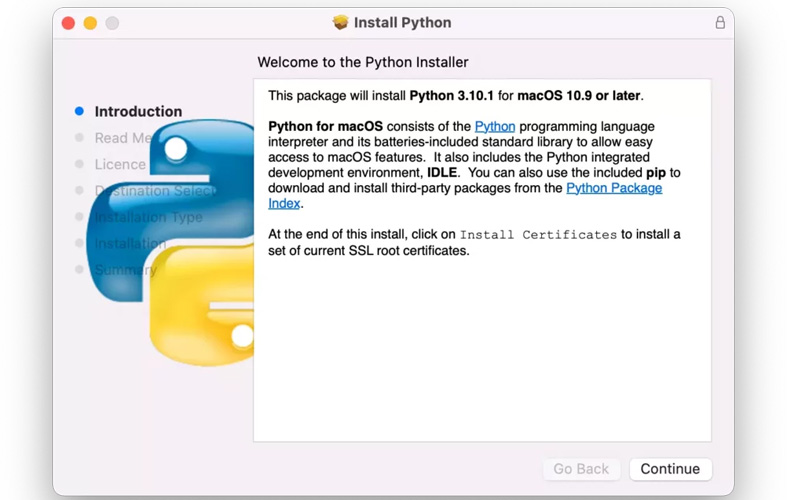
۳. پس از پایان نصب، پوشهی مربوط به پایتون بهصورت خودکار باز خواهد شد.
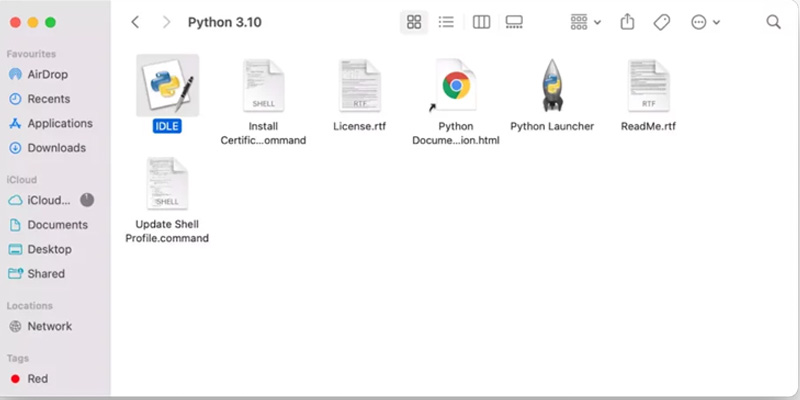
۴. برای اطمینان از اینکه پایتون به درستی نصب شده است، میتوانید برنامه IDLE را باز کنید. این برنامه یک محیط توسعه یکپارچه (IDE) است که همراه با پایتون نصب میشود. اگر همه چیز درست باشد، IDLE شِل پایتون را به شکل زیر نمایش میدهد:
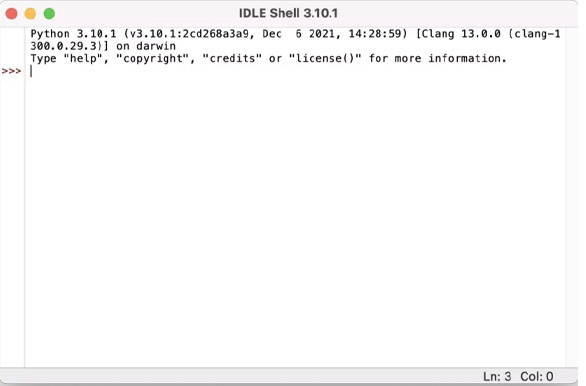
۵. بیایید یک کد ساده پایتون بنویسیم و آن را در IDLE اجرا کنیم. عبارت زیر را تایپ کنید و کلید Enter (یا Return) را فشار دهید.
print("Hello, World!")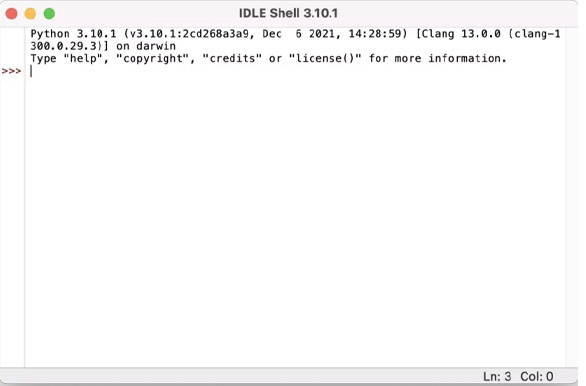
یا بیایید یک محاسبه ساده را در پایتون به شکل زیر انجام دهیم:
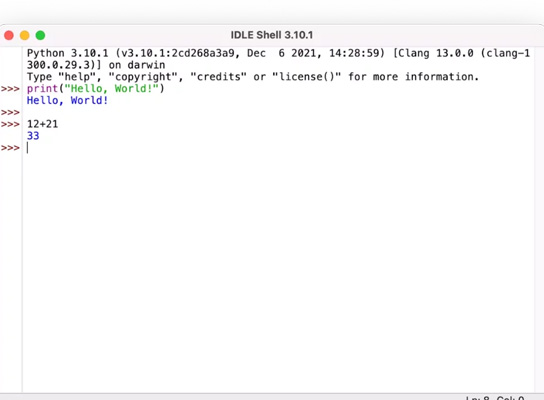
راهاندازی محیط پایتون
بعد از اینکه پایتون را با یکی از روشهای بالا نصب کردید، ممکن است بخواهید ابزارهای اضافی را نیز بررسی کنید که تجربه توسعه شما با پایتون را بهتر میکنند. این ابزارها کمک میکنند نسخههای مختلف پایتون را مدیریت کنید و وابستگیهای پروژههای مختلف را از هم جدا نگه دارید.
مدیریت چند نسخه پایتون با استفاده از pyenv
اگر روی پروژههای مختلف پایتونی کار میکنید، ممکن است هر پروژه به نسخه متفاوتی از پایتون نیاز داشته باشد. در چنین مواقعی، ابزار pyenv بسیار کارآمد است. این ابزار به شما امکان میدهد نسخههای مختلف پایتون را نصب کرده و به راحتی بین آنها جابهجا شوید.
مراحل نصب و استفاده از pyenv:
نصب pyenv با Homebrew:
brew install pyenv
اضافه کردن pyenv به فایل تنظیمات Shell. اگر از zsh استفاده میکنید (که در نسخههای جدید macOS بهصورت پیشفرض فعال است)، خطوط زیر را به فایل ~/.zshrc اضافه کنید:
echo 'export PYENV_ROOT="$HOME/.pyenv"' >> ~/.zshrc
echo 'export PATH="$PYENV_ROOT/bin:$PATH"' >> ~/.zshrc
echo 'eval "$(pyenv init --path)"' >> ~/.zshrc
نصب نسخه موردنظر پایتون:
pyenv install 3.10.x
تنظیم آن به عنوان نسخه پیشفرض:
pyenv global 3.10.x
کار با محیطهای مجازی (Virtual Environments)
محیطهای مجازی یکی از ابزارهای ضروری در توسعه پایتون مدرن هستند. این محیطها فضاهای جداگانهای ایجاد میکنند که میتوانید بستههای موردنیاز پروژهتان را در آنها نصب کنید، بدون اینکه روی نصب کلی پایتون در سیستم تأثیر بگذارند. این کار از ایجاد تعارض در وابستگیها بین پروژههای مختلف جلوگیری میکند.
نحوه ساخت و استفاده از محیط مجازی:
ایجاد یک محیط مجازی جدید (میتوانید به جای my_project_env هر نام دیگری برای پروژه خود انتخاب کنید):
python3 -m venv my_project_env
فعال کردن محیط مجازی:
source my_project_env/bin/activate
اکنون اعلان (prompt) ترمینال شما تغییر میکند تا نشان دهد در کدام محیط فعال هستید. حالا میتوانید بستههایی نصب کنید که فقط روی همین محیط تأثیر میگذارند:
pip install package_name
وقتی کارتان تمام شد، برای خروج از محیط مجازی از دستور زیر استفاده کنید:
deactivateنصب Visual Studio Code در مک
حالا که پایتون را نصب کرده و محیط کاری خود را آماده کردهایم، وقت آن رسیده که Visual Studio Code (VS Code) را نصب کنیم. این نرمافزار اکنون محبوبترین IDE برای توسعه پایتون است؛ زیرا از پایتون بهخوبی پشتیبانی میکند، بسیار سبک است و افزونههای فوقالعاده زیادی دارد.
ابتدا باید نسخه مخصوص macOS را از وبسایت رسمی VS Code دانلود کنید. برای این کار به آدرس زیر بروید:
https://code.visualstudio.com/
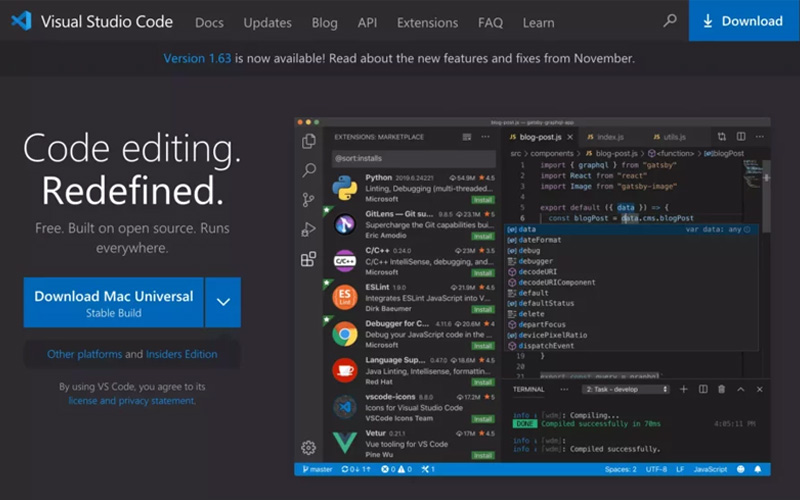
۲. روی فایل دانلودشده دوبار کلیک کنید تا محتوای فشردهشده (Archive) از حالت فشرده خارج شود.
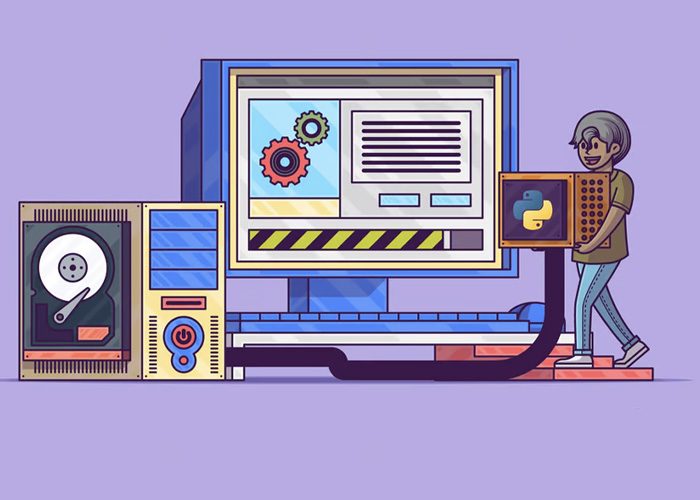
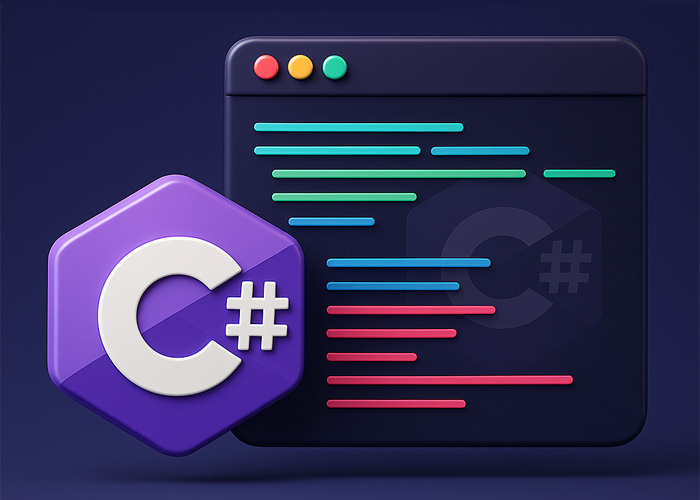

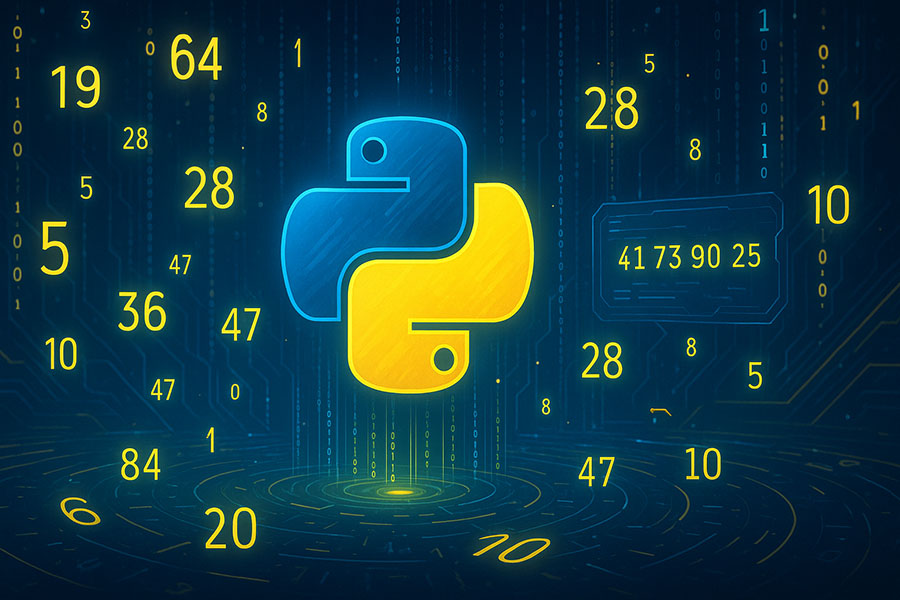
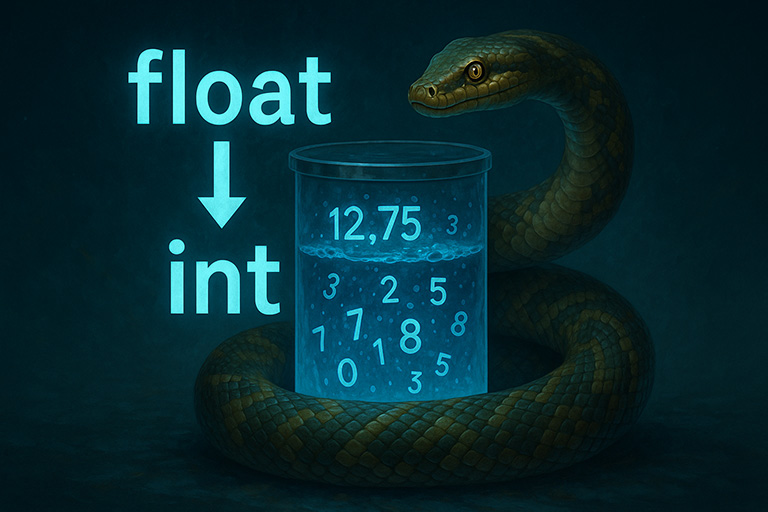
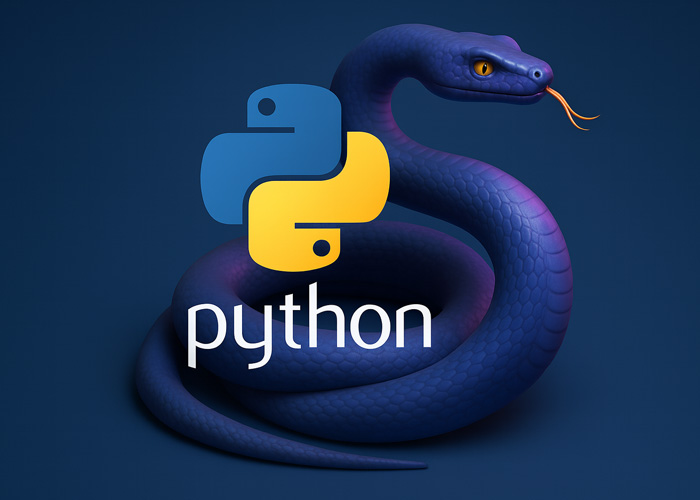

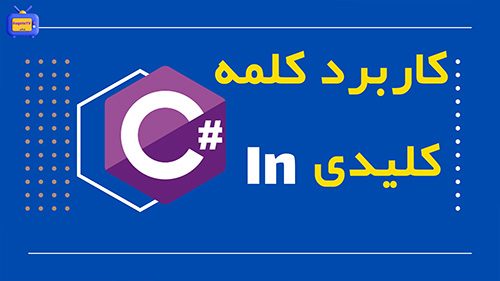





برای افزودن دیدگاه خود، نیاز است ابتدا وارد حساب کاربریتان شوید